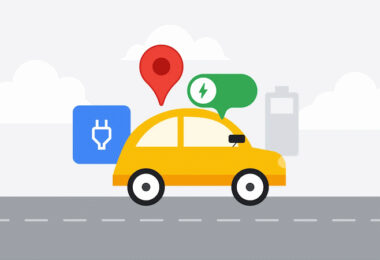Wir verbringen viel Zeit am Smartphone – zu viel. Oftmals sind wir uns dessen gar nicht bewusst. Deshalb bietet Apple seit einiger Zeit die Möglichkeit, für eine App ein gezieltes App-Limit pro Tag festzulegen. In „Gewusst wie“ erklären wir dir, wie das geht.
Du liegst abends auf dem Sofa. Auf dem Fernseher läuft eine Sport-Übertragung oder deine Lieblings-Serie, die du schon gefühlt Tausend Mal gesehen hast. Da leuchtet dein Smartphone. Dein bester Freund hat dir geschrieben.
Du antwortest kurz auf die Nachricht und weil du sowieso schon am Smartphone bist, checkst du noch kurz die neusten Stories und Beiträge auf Instagram. Und ehe du dich versiehst, läuft schon wieder der Abspann deiner Serie über den Bildschirm. Wo ist nur die Zeit geblieben?
Neue Stellenangebote
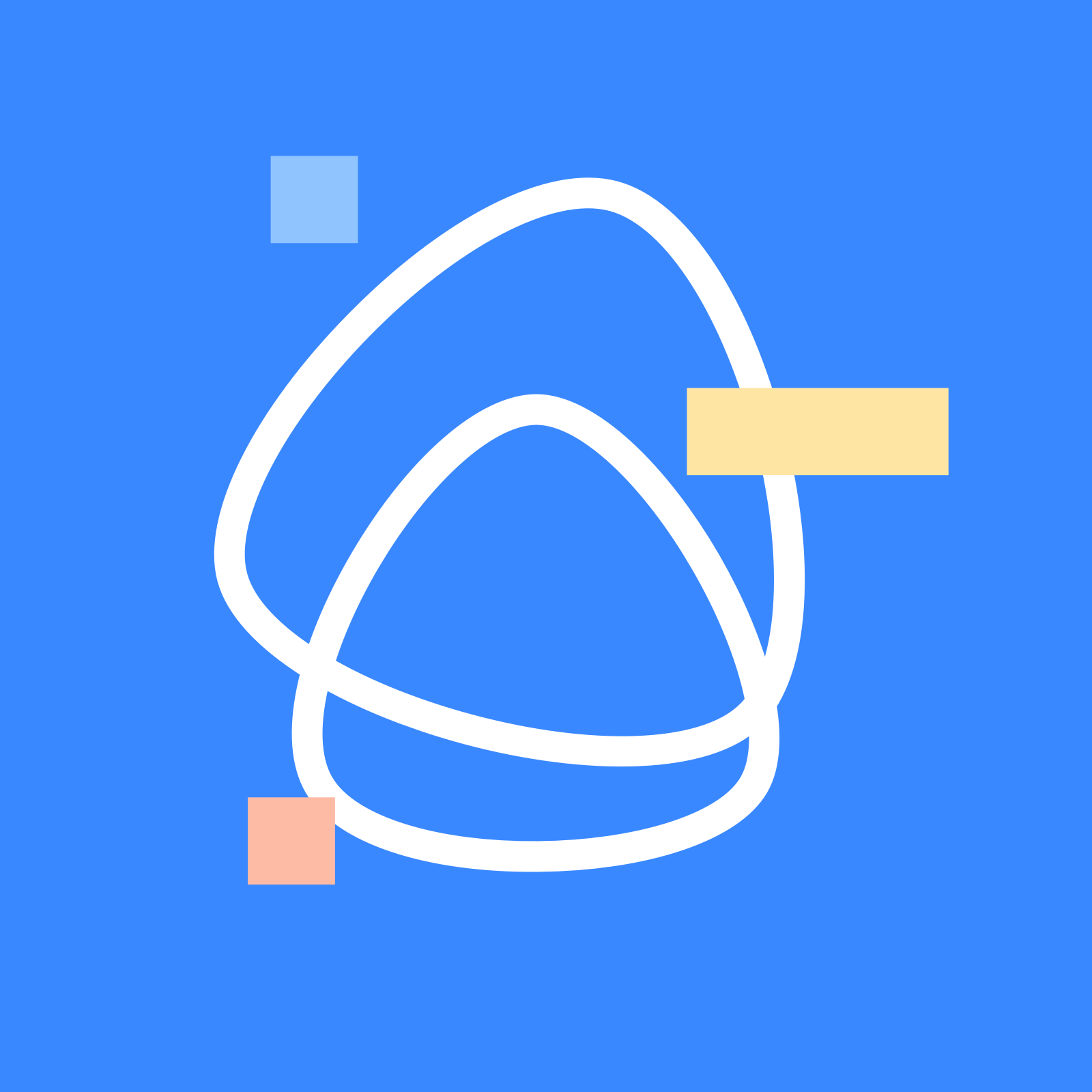
|
Growth Marketing Manager:in – Social Media GOhiring GmbH in Homeoffice |
|

|
Senior Social Media Manager:in im Corporate Strategy Office (w/d/m) Haufe Group SE in Freiburg im Breisgau |
|

|
Senior Communication Manager – Social Media (f/m/d) E.ON Energy Markets GmbH in Essen |
App-Limit: Weniger vertrödelte Zeit
Dieses Szenario haben wir vermutlich alle schon einmal erlebt. Doch was hilft gegen das unbeabsichtigte Verschwenden von Zeit am Smartphone? Richtig: ein App-Limit für deine wichtigsten Anwendungen. So senkst du deine Bildschirmzeit und vertrödelst weniger Minuten auf Facebook, Instagram und Co.
Deshalb erklären wir dir in „Gewusst wie“ heute, wie du ein App-Limit für eine bestimmte Anwendung festlegen kannst.
Schritt 1
Zunächst öffnest du die „Einstellungen“ auf deinem Smartphone.
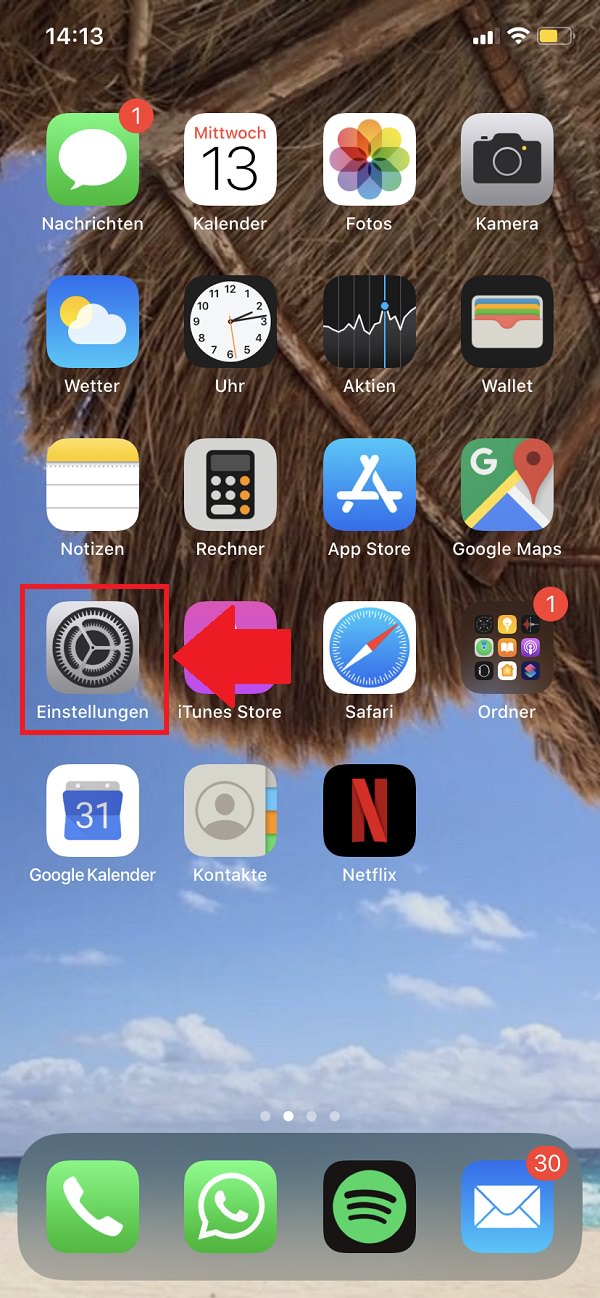
So legst du ein Zeit-Limit für deine App-Nutzung fest. Schritt 1.
Schritt 2
Im Anschluss klickst du den Reiter „Bildschirmzeit“ an.
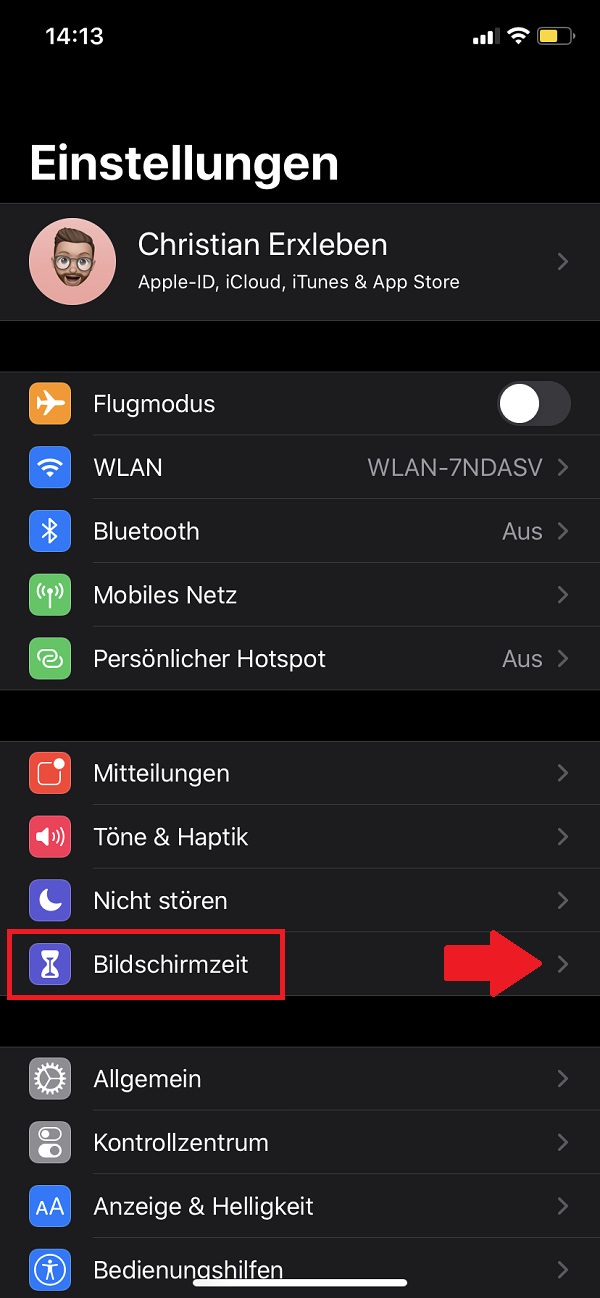
So legst du ein Zeit-Limit für deine App-Nutzung fest. Schritt 2.
Schritt 3
Hier wählst du nun die Option „App-Limits“ aus.
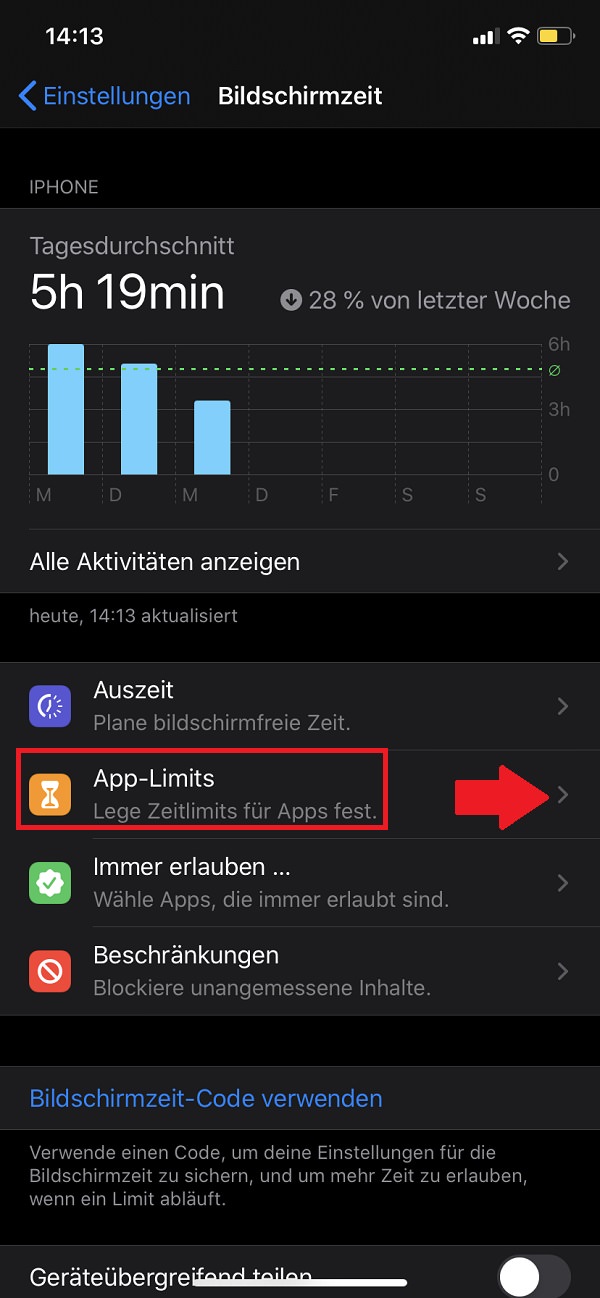
So legst du ein Zeit-Limit für deine App-Nutzung fest. Schritt 3.
Schritt 4
Auf der nächsten Seite klickst du „Limit hinzufügen“ an.
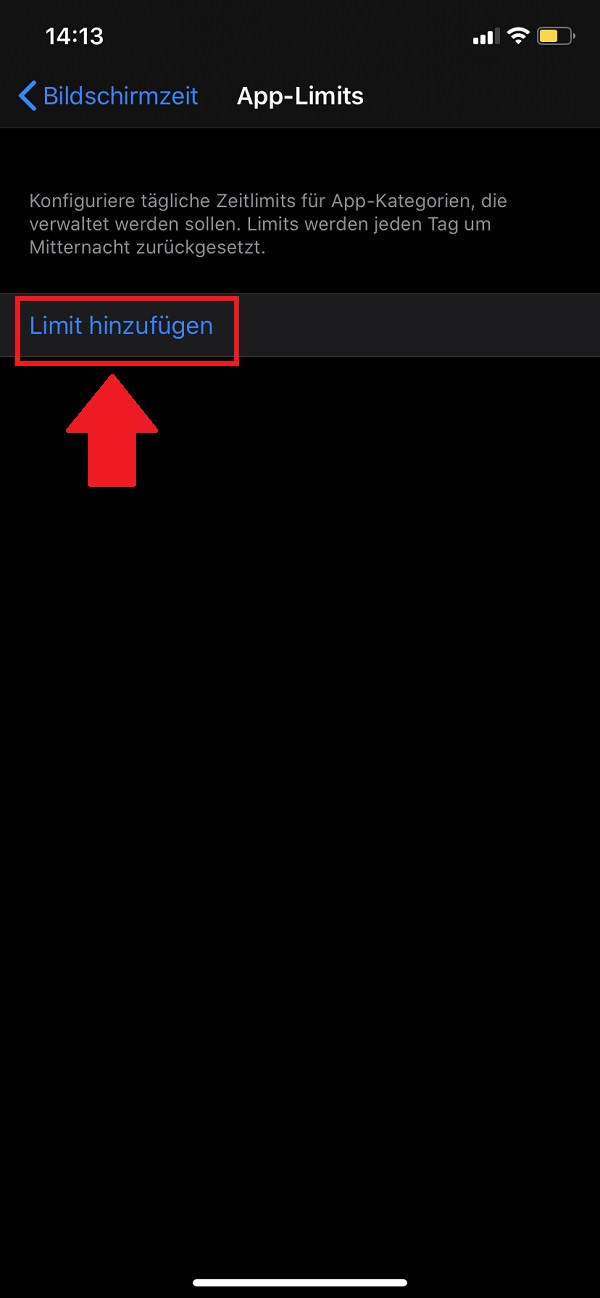
So legst du ein Zeit-Limit für deine App-Nutzung fest. Schritt 4.
Schritt 5
Jetzt kannst du die entsprechende Kategorie per Haken auswählen. Wir haben uns für „Soziale Netzwerke“ entschieden.
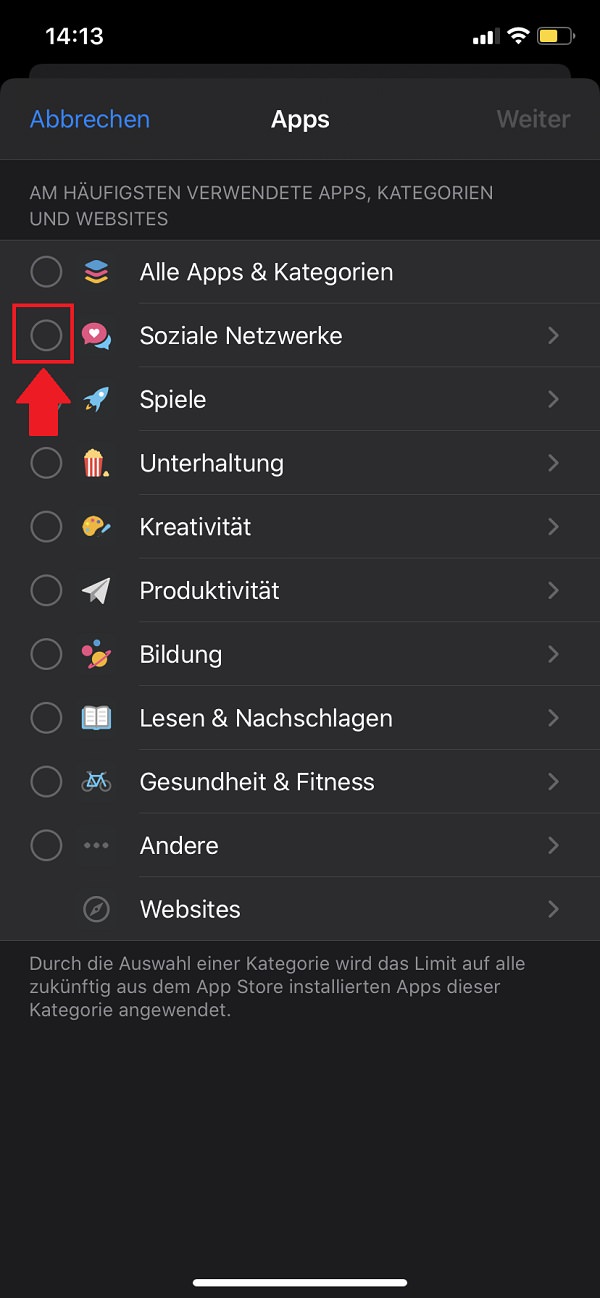
So legst du ein Zeit-Limit für deine App-Nutzung fest. Schritt 5.
Schritt 6
Nun präsentiert dir Apple alle Apps aus diesem Sektor. Wir wählen für unser Beispiel „Snapchat“ aus.
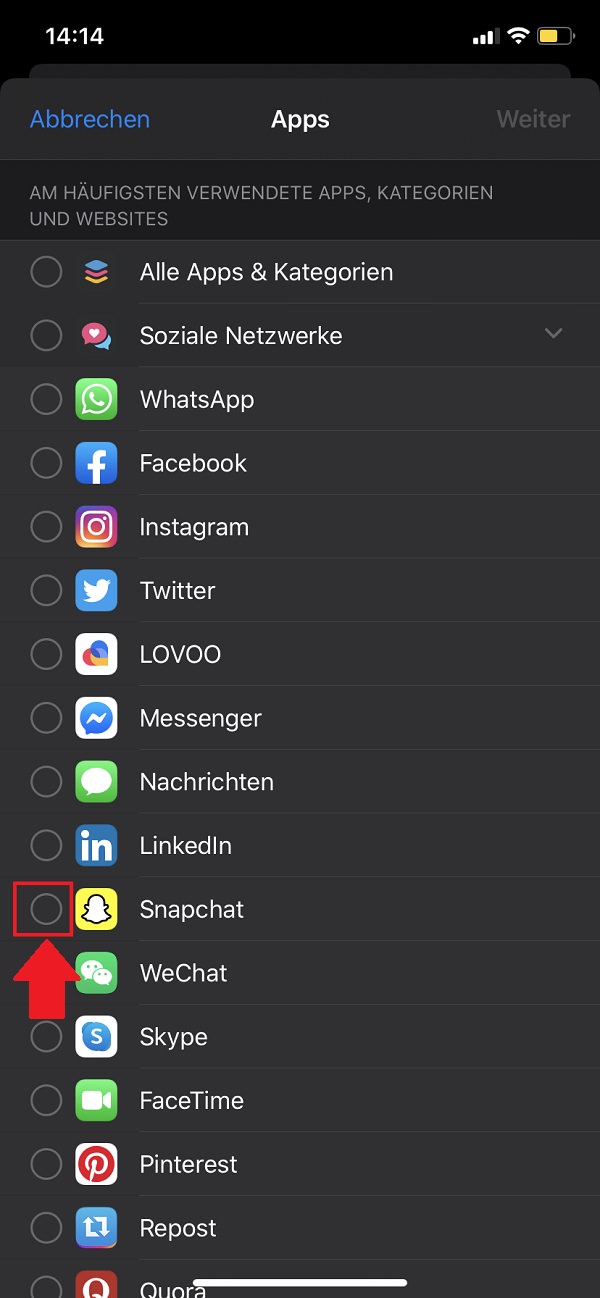
So legst du ein Zeit-Limit für deine App-Nutzung fest. Schritt 6.
Schritt 7
Wenn du mindestens eine Anwendung ausgewählt hast, kannst auf „Weiter“ in der rechten, oberen Ecke klicken.
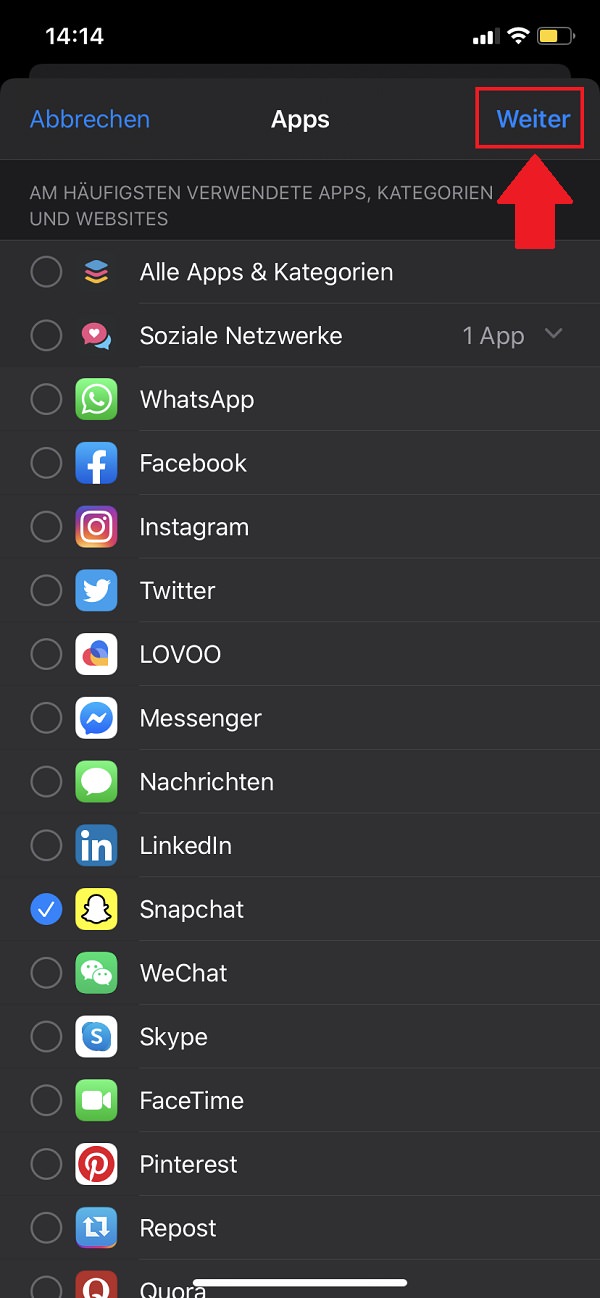
So legst du ein Zeit-Limit für deine App-Nutzung fest. Schritt 7.
Schritt 8
Danach kannst du per Regler festlegen, wie viel Zeit du pro Tag in einer App verbringen möchtest.
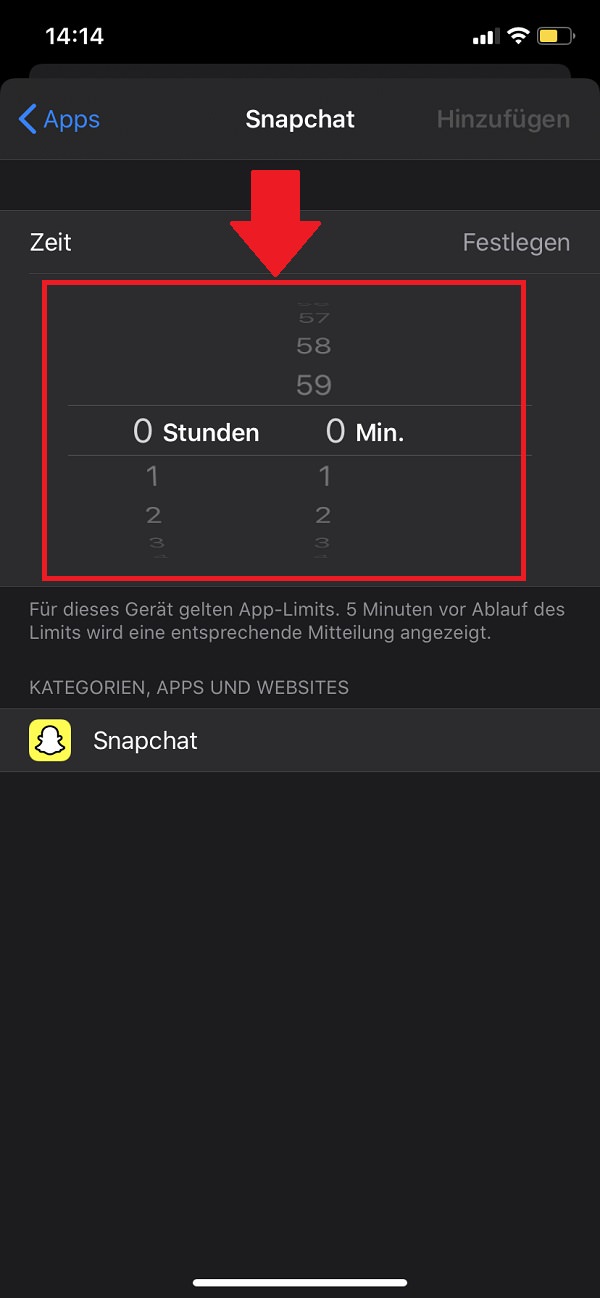
So legst du ein Zeit-Limit für deine App-Nutzung fest. Schritt 8.
Schritt 9
Wir haben das App-Limit auf 15 Minuten pro Tag gelegt und klicken zum Schluss „Hinzufügen“ an.
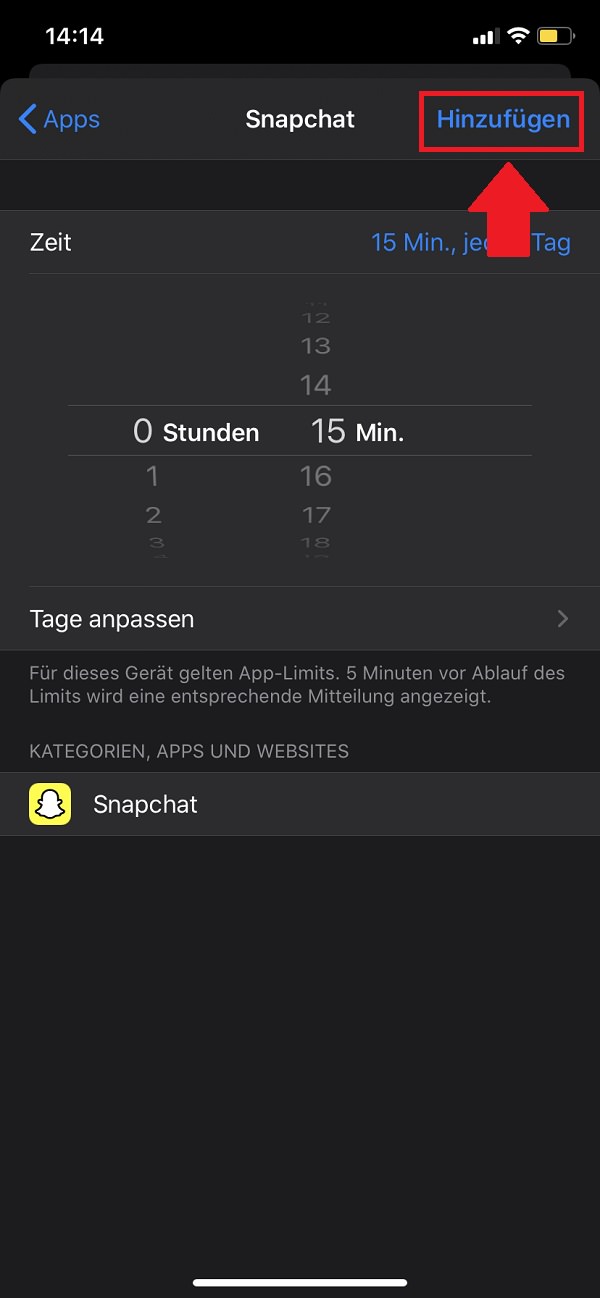
So legst du ein Zeit-Limit für deine App-Nutzung fest. Schritt 9.
Schritt 10
Jetzt findest du dich auf der Übersichtsseite wieder und entdeckst das eben erstellte App-Limit.
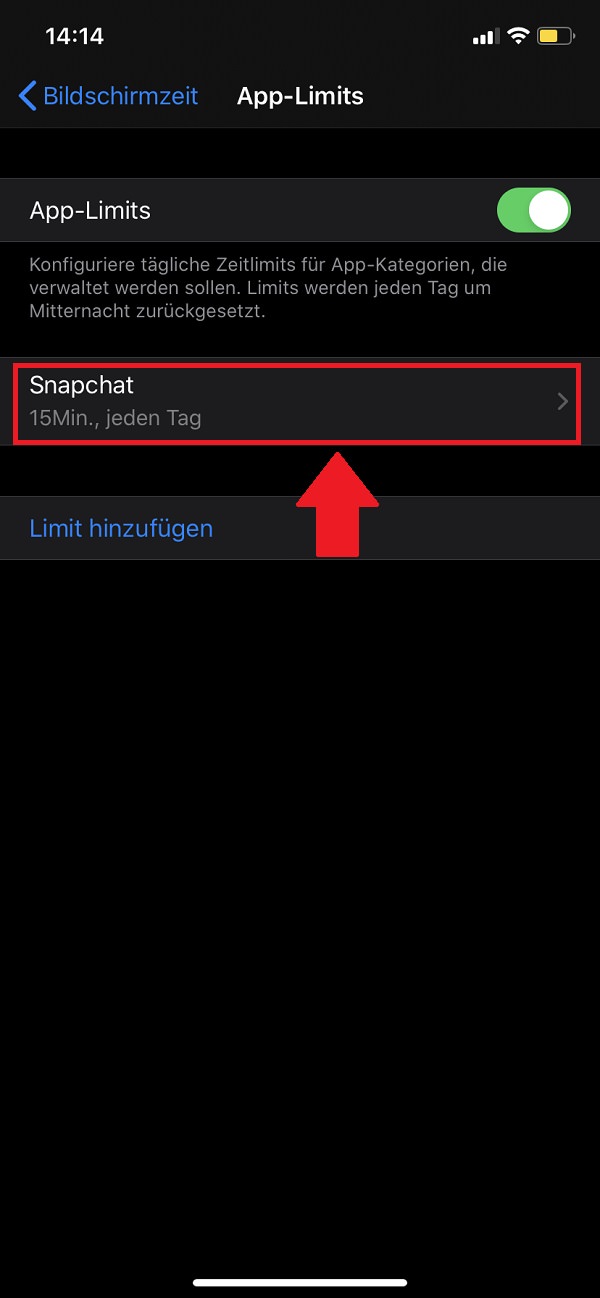
So legst du ein Zeit-Limit für deine App-Nutzung fest. Schritt 10.
Zum nächsten Gewusst wie
Eine Funktion, die viele Nutzer reizt, sind die 3D-Fotos auf Facebook. Welche Voraussetzungen du dafür erfüllen musst und wie du letztendlich ein 3D-Foto auf Facebook postest, erklären wir dir Schritt für Schritt.
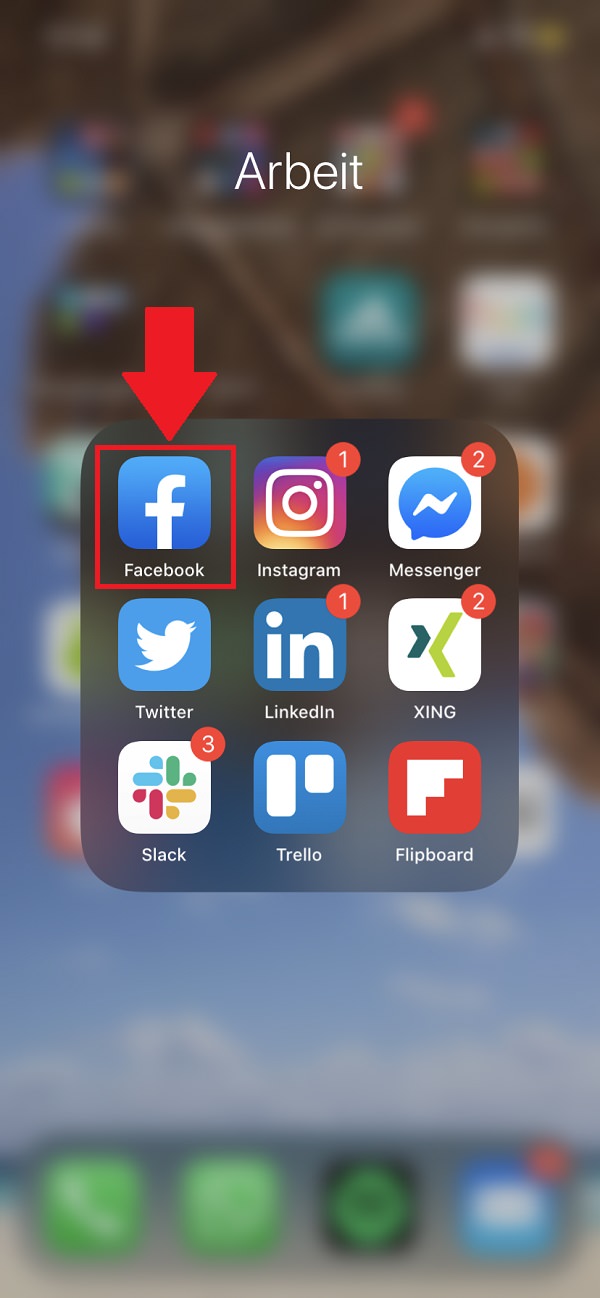
So erstellst du ein 3D-Foto auf Facebook. Schritt 1.